Pronti a scaricare e installare Android Pie sul vostro smartphone?


Android Pie è ufficiale! È quindi arrivato il momento di assaporarlo: ecco come scaricare ed installare non solo sui dispositivi Pixel, ma anche sugli altri dispositivi compatibili l'ultimo dolcetto di Google!
Udite, udite: Android Pie è ufficiale
Google ha ufficializzato la sua ultima versione Android: Pie. Per il momento Android 9.0 Pie è in distribuzione sui Pixel e su Essential Phone ma anche gli altri dispositivi compatibili che hanno preso parte al programma beta, potranno affondare i denti sulla torta di Mountain View entro la fine dell'autunno.
- Google Pixel
- Google Pixel XL
- Google Pixel 2
- Google Pixel 2 XL
- Sony Xperia XZ2
- Xiaomi Mi MIX 2S
- Nokia 7 Plus
- Oppo R15 Pro
- Vivo X21
- OnePlus 6
- PH-1 Essential
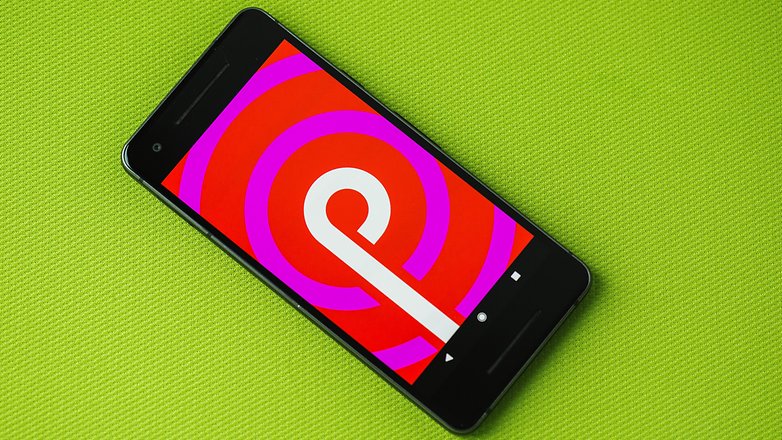
Installare Android Pie tramite OTA
Semplice come bere un bicchiere d'acqua! Se avete in tasca uno dei dispositivi su cui è stato rilasciato l'aggiornamento, vi basterà accedere al menu delle impostazioni nella sezione dedicata agli aggiornamenti software ed avviare il download del nuovo pacchetto.
Come installare Android Pie manualmente sul vostro Android
Reset prima di procedere con l'installazione
Non è un passaggio obbligatorio ma più che altro un consiglio. Reinstallare una nuova versione può causare dei bug prima inesistenti. Ogni volta che desiderate modificare in profondità il sistema del vostro dispositivo è consigliabile effettuare un reset e, ancora prima, mettere i vostri dati in salvo con un backup.
Vi ricordiamo che si tratta di una versione instabile che potrebbe limitare l'uso del vostro dispositivo; sconsigliamo di procedere con l'installazione ai non addetti ai lavori.
Sbloccare il bootloader
Per flashare la nuova versione Android dovrete prima sbloccare il bootloader ed abilitare dalle opzioni sviluppatore e la modalità di Debug USB:
Scaricare le immagini di sistema (Factory image)
Ora non dovrete fare altro che scaricare le immagini di sistema che variano da dispositivo a dispositivo. Trovate i link per i singoli dispositivi supportati in questa pagina:
Ecco i link per le immagini di sistema per il vostro Pixel:

Installare le immagini di sistema
Prima di procedere con l'installazione vera e propria dovrete decomprimere i file zip, compresi quelli che troverete all'interno dei file decompressi (sembra quasi uno scioglilingua). Ed ora procedete con l'installazione:
Ora:
- Scaricate l'SDK Android da questo sito.
- Aggiungete la cartella strumenti e platform-tool dell'SDK alla variabile PATH:
- Mac: digitare il comando "export PATH=$PATH:<Chemin du SDK Android".
- Windows: click destro e selezionare Risorse del computer>Proprietà>Avanzate>Variabili d'ambiente. Modificate la variabile PATH e aggiungete il path per Android SDK.
- Per Windows avrete bisogno dei driver USB Google che potete trovare nella cartella SDK: andate su Extras>Google USB Driver nel manager. Connetete lo smartphone al PC e fate un click destro su Computer>Gestisci. Nel riquadro a sinistra, click destro sul dispositivo e vedrete comparire Altre perifieriche>Aggioranre i driver. Optate per l'installazione manuale, trovate i driver su Percorso SDK>/extra/google /usb_driver.
- Verificate ora che il numero del vostro dispositivo compaia nell'elenco dei dispositivi collegati ed è fatta!
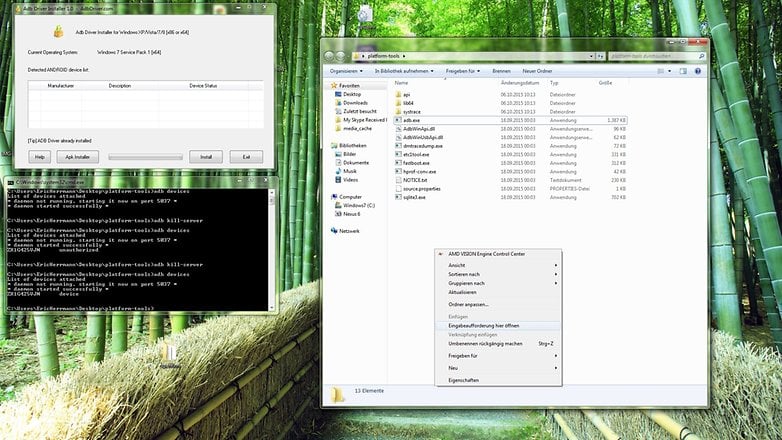
Procedura di installazione
- Spegnete il vostro dispositivo.
- Tenete premuto il tasto di accensione e volume basso per riavviare il dispositivo in modalità bootloader.
- Connettete il vostro Pixel al pc utilizzando un cavetto USB.
- Aprite Windows Explorer e cercate il firmware scaricato precedentemente nella cartella ADB tool.
- Cliccate due volte sul file flash-all.bat ed aspettate il completamento dell'operazione.
Lo smartphone si riavvierà automaticamente con incorporata la nuova versione di Android Pie. Nel caso l'operazione non dovesse andare a buon fine, date un'occhiata alla sezione dedicata ai possibili problemi che potreste aver riscontrato durante il procedimento.
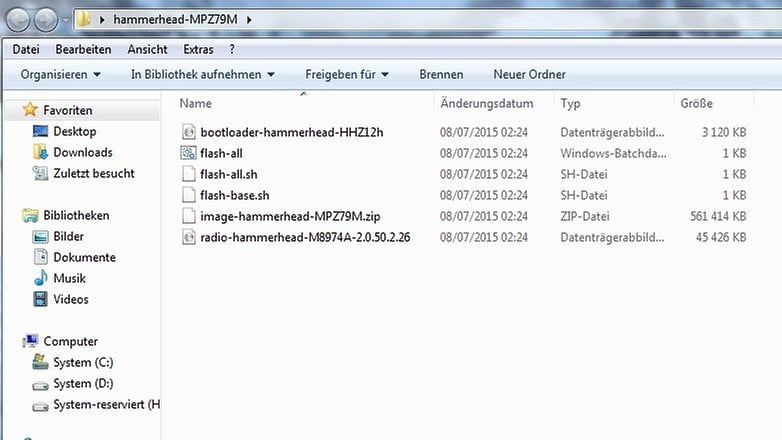
Problemi durante l'installazione di Android Pie? Qui le soluzioni
Se avete riscontrato un problema prima dell'installazione, assicuratevi di aber abilitato il Debug USB (come precisato sopra) e di aver il bootloader sbloccato.
Bootloop
Se rimanete bloccati in un bootloop potete prima provare a svuotare la partizione della cache tornando al bootloader e utilizzando i tasti del volume per entrare in Recovery Mode (premete il tasto di accensione per confermare l'operazione). Dopo aver effettuato un wipe della partizione della cache, riavviate il dispositivo.
Se dopo questa procedura siete ancora bloccati sulla schermata di avvio, tornate in Recovery e selezionate wipe data/factory reset e premete il tasto di accensione per confermare. In questo modo dovreste riuscire a risolvere il problema.
Problemi con ADB
Se ricevete un messaggio di errore nella finestra del prompt dei comandi che vi informa sull'assenza del file system.img seguite questa procedura:
- Scompattate il file image.zip.
- Copiate ed incollate i file nella stessa cartella dove avete precedentemente collocato gli altri file scompattati (nella cartella ADB tool accanto a adb.exe e fastboot.exe).
- Aprite una finestra di comando (premete Shift e cliccate sul tasto destro del mouse, selezionate poi Apri qui finestra di comando) ed immettete i seguenti comandi:
- fastboot flash bootloader <bootloader-filename>.img
- fastboot flash radio <radio-fileame>.img
- fastboot reboot-bootloader
- fastboot flash recovery recovery.img
- fastboot flash boot boot.img
- fastboot flash system system.img
- fastboot flash cache cache.img
- fastboot flash userdata userdata.img
Impossibile avviare il file flash-all.bat
Assicuratevi di avere cliccato su flash-all.bat in modalità amministratore (tasto destro del mouse, Esegui come amministratore).
Siete riusciti ad installare Android Pie sul vostro dispositivo? Cosa ve ne pare?
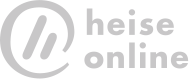

30 minuti di vomito per quanto fa schifo il nome di android P 🤢
Grande android Pie.. in attesa che la lista device compatibili si allarghi😍